
Tämä ohjelmisto korjaa yleiset tietokonevirheet, suojaa sinua tiedostohäviöltä, haittaohjelmilta, laitteistovikoilta ja optimoi tietokoneesi maksimaalisen suorituskyvyn saavuttamiseksi. Korjaa PC-ongelmat ja poista virukset nyt kolmessa helpossa vaiheessa:
- Lataa Restoro PC: n korjaustyökalu joka tulee patentoidun tekniikan mukana (patentti saatavilla tässä).
- Klikkaus Aloita skannaus löytää Windows-ongelmat, jotka saattavat aiheuttaa tietokoneongelmia.
- Klikkaus Korjaa kaikki korjata tietokoneen turvallisuuteen ja suorituskykyyn vaikuttavat ongelmat
- Restoro on ladannut 0 lukijoita tässä kuussa.
On vaikea kuvitella tietokoneen käyttämistä ilman hiiri, eikö olekin? Vaikka kosketusnäyttöjen suosio kasvaa, hiiri on ja tulee olemaan ensimmäinen vaihtoehto osoitinlaitteiden suhteen. Ainakin, kun se toimii kunnolla.
Ei ole epätavallista, että hiiri vioittuu useista syistä, ja yritämme tänään kattaa suurimman osan ongelmista, jotka sinun on otettava huomioon. Jos sinulla on ongelmia hiiren liikkumisessa, alla olevien vaiheiden pitäisi auttaa sinua huomattavasti.
Kuinka ratkaista hiiren liikkumista koskevat ongelmat Windows 10: ssä
Tarkista hiiri vikojen varalta
Ensimmäinen ilmeinen vaihe on tarkistaa hiiri virheiden varalta. Oheislaitteet ovat melko alttiita ongelmille, sekä mekaanisille että optisille / laservaihteluille. Joten muista käydä läpi nämä vaiheet, ennen kuin siirrymme muihin kiertotapoihin:
- Tarkista mekaanisen pallon tila. Jos jokin estää sitä, poista se.
- Sama pätee optisiin hiiriin. Poista kaikki, mikä estää optisen anturin.
- Liitä hiiri toiseen porttiin tai toiseen tietokoneeseen ja etsi muutoksia.
- Jos käytät PS2-porttia hiiren syöttöön, käynnistä tietokone uudelleen. Tämä portti ei tue USB-tyyppistä Plug’n’Play-sovellusta.
- Puhdista hiiren pohja liasta kostealla pyyhkeellä.
- Tarkista kaapeli. Useimpien ongelmien syyllinen on kaapeli, joka murtuu laajamittaisen käytön jälkeen.
- Jos käytät langatonta hiirtä, tarkista akun tila tai vaihda ne.
- Jos käytät ohjauslevyä kannettavalla tietokoneella, pyyhi se miedolla kostealla pyyhkeellä.
Kun olet varmistanut, että kaikki on paikalla, mutta hiiren liike on edelleen pysähtynyt, epätasainen tai puuttuu kokonaan, jatka seuraavilla vaiheilla.
Tarkista, onko USB- tai PS2-porteissa vikoja
Kyse ei ole aina hiirestä, joskus emolevy voi olla syy liikkumisongelmiin. Jos sinulla on vaihtoehtoinen hiiri, yritä liittää se. Älä unohda vaihtaa porttien välillä. Jos ongelmat jatkuvat, emolevylläsi on suuri mahdollisuus. USB- tai PS2-portit ovat myös alttiita fyysisille vaurioille, varsinkin jos et ole varovainen kytkiessäsi / irrottaessasi laitteita.
Tässä tapauksessa emme suosittele, että yrität korjata sen itse, vaan vie se pikemminkin huoltoon, jossa ammattitaitoinen teknikko voi tarkistaa liittimet ja toivottavasti ratkaista ongelman.
Varmista, että pinta on sopiva
Mekaaniset hiiret tunnetaan ongelmista, joiden pinta on sopimaton. Optinen hiiri on hieman suvaitsevaisempi, mutta silti hiirimatto on aina vankka ratkaisu, kun virheellinen käyttäytyminen alkaa. Voit käyttää erilaisia pintoja, ja kaikki voi toimia tarkoitetulla tavalla. Turvallisuuden ja tarkkuuden takaamiseksi hiirimaton pitäisi kuitenkin tarjota sinulle optimaalinen suorituskyky ja parempi pito.
Lisäksi ne ovat melko halpoja ja niitä on saatavana eri väreillä, joten voit valita periaatteessa minkä tahansa haluamasi kuvion.
Asenna ohjaimet uudelleen
Ohjelmisto. Jos laitteisto näyttää aivan kuten aiemmin, mutta kaikki kääntyi yhtäkkiä väärään suuntaan järjestelmän uudelleenasennuksen jälkeen, älä katso enää. Kuten olet todennäköisesti tietoinen, ohjaimet ovat välttämättömiä laitteiston saumattomalle käytölle. Joten muista tarkistaa ne ennen kuin heität vihaisesti hiiren pois.
Muista tarkistaa useimmiten yleisten hiiriohjaimien lisäksi USB-oheislaiteajurit.
Suorita järjestelmän skannaus mahdollisten virheiden löytämiseksi

Lataa Restoro
PC-korjaustyökalu

Klikkaus Aloita skannaus löytää Windows-ongelmia.

Klikkaus Korjaa kaikki korjata patentoidun tekniikan ongelmat.
Suorita PC Scan with Restoro Repair Tool -työkalu löytääksesi virheitä, jotka aiheuttavat tietoturvaongelmia ja hidastuksia. Kun tarkistus on valmis, korjaus korvaa vahingoittuneet tiedostot uusilla Windows-tiedostoilla ja -komponenteilla.
Jos et ole varma, kuinka ajurit päivitetään, noudata näitä ohjeita:
- Napsauta hiiren kakkospainikkeella Käynnistä ja avaa Hallintatyökalut-kohdasta Laitehallinta.
- Jos huomaat huutomerkin, muista napsauttaa hiiren kakkospainikkeella ja päivittää ongelmallinen laite.
- Siirry kohtaan Hiiret ja muut osoitinlaitteet.
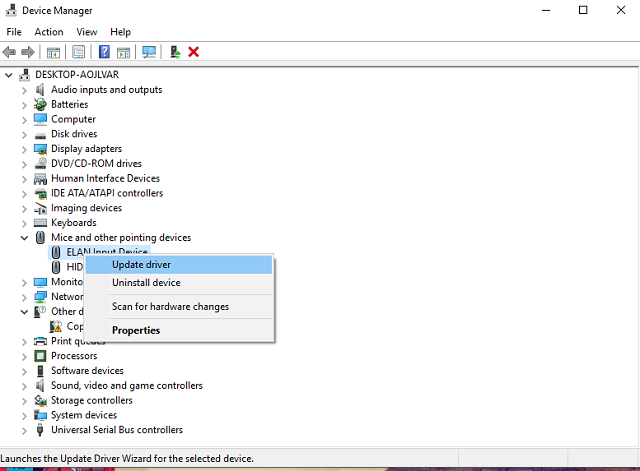
- Napsauta hiiren kakkospainikkeella luettelosta ja valitse Päivitä ohjainohjelmisto.
Lisäksi voit poistaa hiiren ohjaimen ja käynnistää tietokoneen uudelleen. Ohjain tulisi asentaa automaattisesti Windows Update -palvelun kautta ja kaikki mahdolliset ohjelmistoihin liittyvät ongelmat on ratkaistava välittömästi.
Tarkista yhteys
Langattomat hiiret ovat hienoja, mutta sinun on silti pidettävä riittävä etäisyys, jotta ne voivat toimia tarkoitetulla tavalla. Suurimmalla osalla niistä on tehokas signaalialue jopa muutamaan metriin. Joten älä mene liian pitkälle, jos haluat optimaalisen suorituskyvyn ja saumattoman käytön.
Lisäksi signaalihäiriöt voivat aiheuttaa ongelmia. Joten varmista, että käytät yhtä langatonta hiirtä tai hiiri / näppäimistöyhdistelmää kerrallaan. Lisäksi suosittelemme, että poistat sisäänrakennetun käytöstä Bluetooth kun käytät oheislaitteita.
Kolmansien osapuolten ohjelmien infektio
Vaikka ei ole tavallista, että jotkin kolmannen osapuolen sovellukset vaikuttavat jotain niin yksinkertaista kuin hiiri, heillä on mahdollisuus. Varsinkin jos käytät joitain säätötyökaluja osoitinlaitteisiin, jotka saattavat aiheuttaa järjestelmän asetuksia ja aiheuttaa sekasortoa.
Jos sinulla on edelleen ongelmia hiiren kanssa, varmista poista ja jatka järjestelmän käyttöä hiiriasetusten pääomistajana.
Virukset ja haittaohjelmat
Ja viimeisenä mutta ei vähäisimpänä paikka on varattu ärsyttäville viruksille, jotka voivat aiheuttaa koko joukon asioita, mukaan lukien hiiri-ongelmat. Käytä kolmannen osapuolen virustorjuntaratkaisua tai Windows Defender etsimään mahdollisia tunkeutumisia ja voit toivottavasti ratkaista ongelmat.
Lisäksi, jos et pysty käyttämään hiirtä vianmäärityksen aikana, voit simuloida hiiren liikettä näppäimistöllä.
Sen pitäisi tehdä se. Toivomme, että tämä auttaa sinua ratkaisemaan ongelmasi. Jos sinulla on muita aiheeseen liittyviä kysymyksiä tai vaihtoehtoisia ratkaisuja, kommenttiosio on alla.
Aiheeseen liittyvät tarinat, jotka sinun on tarkistettava:
- Jos toisto ei ala pian, yritä käynnistää laite uudelleen [Korjaa]
- Kuinka korjata virtalähdeongelmat Windows 10: ssä
- "Tietokone jumiutui Windowsin valmisteluun, älä sammuta tietokoneen näyttöä" -virhe [Korjaa]
- "Tietokoneessasi on ongelma ja se on käynnistettävä uudelleen" -virhe [FIX]
 Onko sinulla vielä ongelmia?Korjaa ne tällä työkalulla:
Onko sinulla vielä ongelmia?Korjaa ne tällä työkalulla:
- Lataa tämä tietokoneen korjaustyökalu arvioitu erinomaiseksi TrustPilot.comissa (lataus alkaa tältä sivulta).
- Klikkaus Aloita skannaus löytää Windows-ongelmat, jotka saattavat aiheuttaa tietokoneongelmia.
- Klikkaus Korjaa kaikki korjata patentoidun tekniikan ongelmat (Yksinomainen alennus lukijamme).
Restoro on ladannut 0 lukijoita tässä kuussa.

